导航和编辑 Java 源代码
Visual Studio Code 首先是一款源代码编辑器,拥有丰富的编辑功能。在本文档中,我们将介绍一些特定于 Java 的功能,这些功能在处理 Java 时非常有用。
如果您在使用以下功能时遇到任何问题,可以通过提交问题联系我们。
代码导航
通过大纲视图,您可以方便地导航当前文件中的成员。项目视图也提供了项目概览。作为 Java 编辑器,它还支持调用层次结构、类型层次结构、定义导航、在工作区中搜索类型等功能。
搜索符号
您可以在当前文件或工作区中搜索符号,以更快地导航代码。
在工作区中搜索符号
要在当前工作区中搜索符号,请首先按 ⌘T (Windows、Linux Ctrl+T),然后输入符号名称。将显示潜在匹配列表。如果您选择的匹配项位于尚未打开的文件中,则在导航到匹配项位置之前,将打开该文件。或者,您也可以使用快速打开 (⌘P (Windows、Linux Ctrl+P)),然后输入“#”命令来搜索当前工作区。⌘T (Windows、Linux Ctrl+T) 只是“#”命令的快捷方式,因此一切都以相同的方式工作。
在当前文件中搜索符号
要在当前文件中搜索符号,请使用快速打开 (⌘P (Windows、Linux Ctrl+P)),然后输入“@”命令,再输入要查找的符号名称。潜在匹配列表将出现,并随着您的输入进行过滤。从匹配列表中选择以导航到其位置。
速览定义
您可以使用“速览定义”功能快速查看符号的定义方式。此功能会在速览窗口中显示定义附近的几行代码,因此您无需离开当前位置即可查看。
要速览符号的定义,请将光标放在源代码中使用该符号的任何位置,然后按 ⌥F12 (Windows Alt+F12,Linux Ctrl+Shift+F10)。或者,您可以从上下文菜单中选择速览定义(右键单击,然后选择速览定义)。
转到定义
您还可以使用“转到定义”功能快速导航到符号的定义位置。
要转到符号的定义,请将光标放在源代码中使用该符号的任何位置,然后按 F12。或者,您可以从上下文菜单中选择转到定义(右键单击,然后选择转到定义)。当符号只有一个定义时,您将直接导航到其位置;否则,竞争定义将显示在速览窗口中,如上一节所述,您必须选择要转到的定义。
转到超级实现
您可以通过悬停时单击转到超级实现链接来跟踪类实现和重写方法。
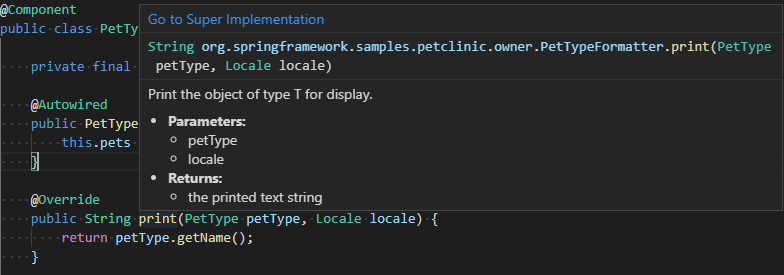
调用层次结构
调用层次结构视图显示从或到函数的“所有”调用,并允许您深入查看调用者的调用者和调用的调用。右键单击一个函数并选择速览 > 速览调用层次结构。
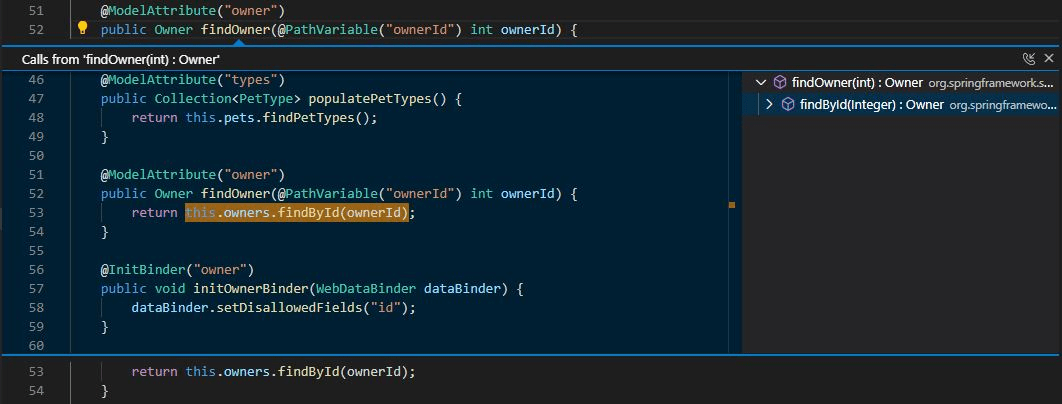
您也可以在函数体内右键单击并选择显示调用层次结构。
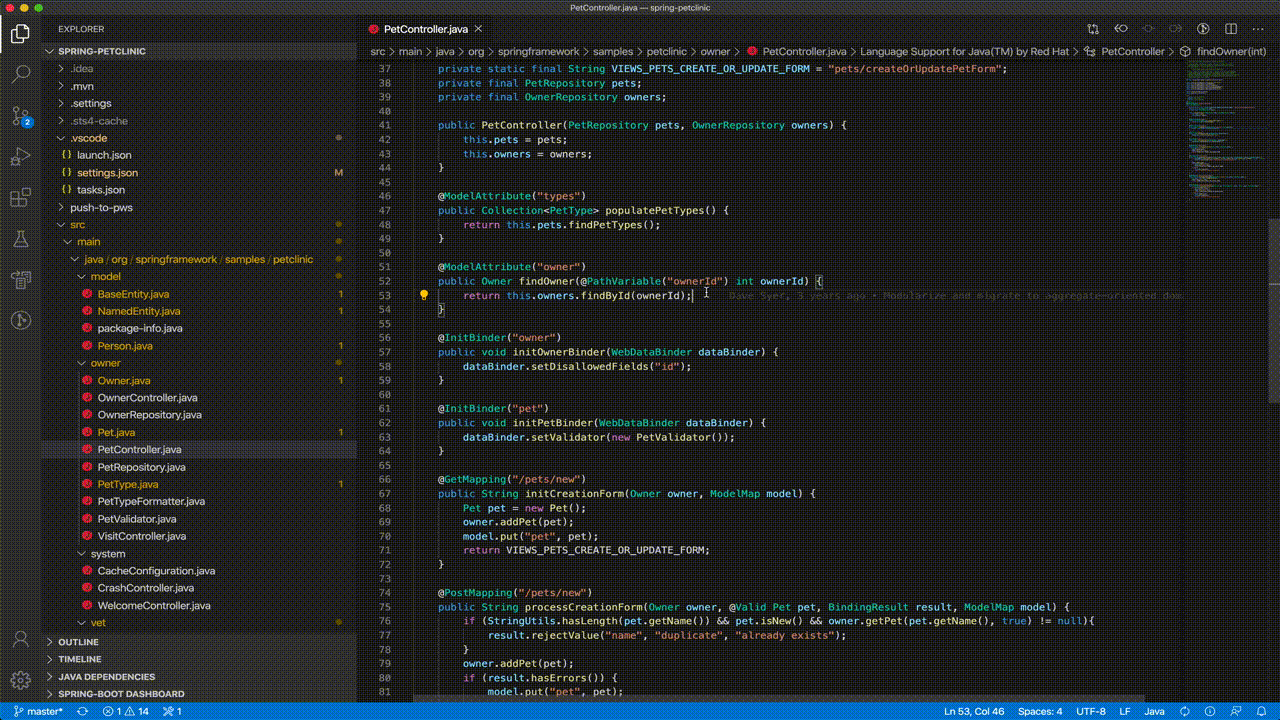
类型层次结构
类型层次结构视图显示 Java 对象之间的继承关系。您可以右键单击类型并选择显示类型层次结构。
折叠区域
折叠区域允许您折叠或展开代码片段,以便更好地查看源代码。
智能选择
使用智能选择(语义选择),您可以根据源代码中插入符号位置的语义信息扩展或缩小选择范围。
- 要展开选择,请使用 ⌃⇧⌘→ (Windows、Linux Shift+Alt+Right)。
- 要缩小选择,请使用 ⌃⇧⌘← (Windows、Linux Shift+Alt+Left)。
语义高亮
语法高亮是一项重要功能,可让您更高效地阅读代码。借助语义高亮,VS Code 可以根据 Java 语言服务中的符号信息提供更准确的源代码着色。
下面只是一个示例,左侧是启用语义高亮后的行为,右侧是仅使用语法高亮的行为。
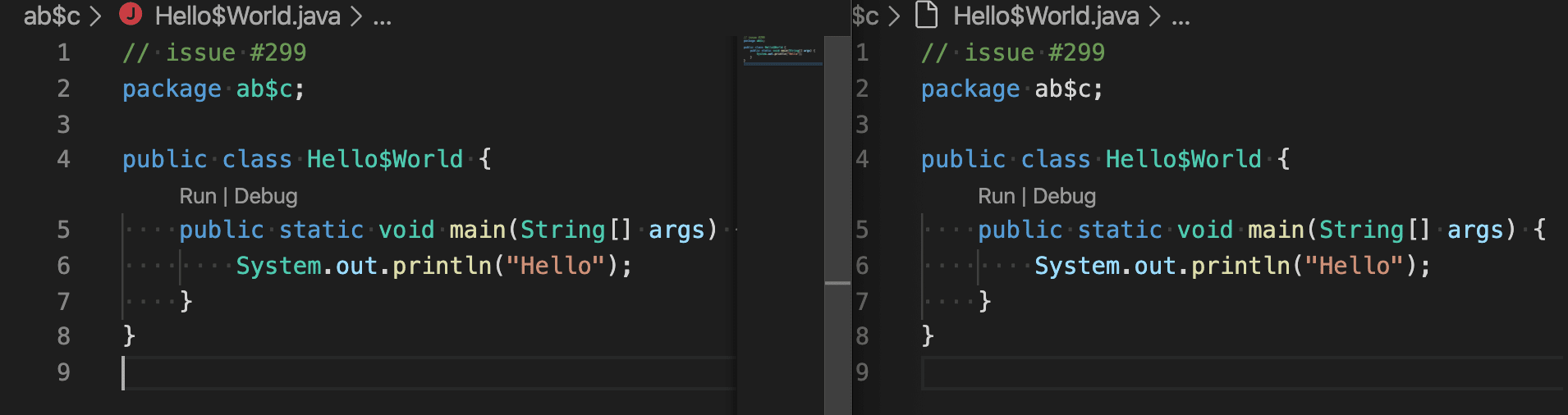
您可以在Java 语言支持扩展 wiki上了解有关 Java 语义高亮的更多详细信息。
使用 Spring Boot 导航代码
Spring Boot 工具扩展为 Spring Boot 项目提供了增强的导航和代码补全支持。
@/显示所有已定义的请求映射(映射路径、请求方法、源位置)@+显示所有已定义的 Bean(Bean 名称、Bean 类型、源位置)@>显示所有函数(原型实现)@显示代码中所有 Spring 注解
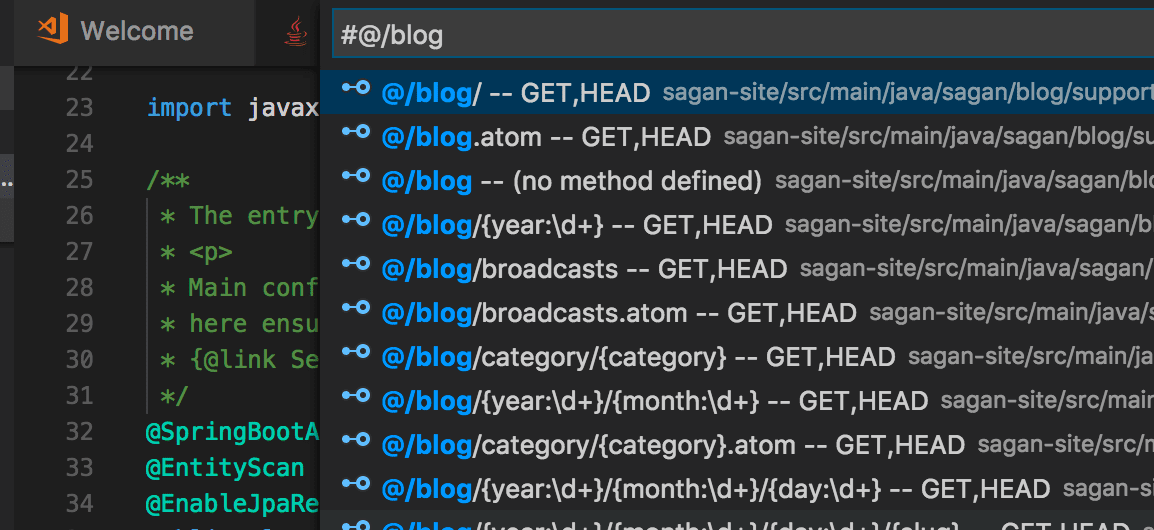
要了解有关 Visual Studio Code 的 Spring Boot 支持的更多信息,请阅读Visual Studio Code 中的 Spring Boot。
代码编辑
通过智能代码补全和签名详细信息 IntelliSense,编辑代码也很容易。您可以使用代码片段以及各种代码操作(例如生成 Getter/Setter 和组织导入)来进一步提高工作效率。
Visual Studio Code 中的 Java 支持会自动检测代码中的问题,并为您提供快速修复建议。
有关重构和代码操作的更多详细信息,请参阅重构和源操作。
IntelliSense
Visual Studio Code for Java 中的代码补全由 Red Hat 的 Java™ 语言支持提供。该扩展由 Eclipse 背后的相同 Java 开发工具 (JDT) 提供支持,因此您可以期待相同级别的支持。
此外,还有人工智能辅助的 IntelliSense,名为 IntelliCode。它将您最可能使用的内容放在补全列表的顶部,从而节省您的时间。IntelliCode 建议基于 GitHub 上数千个拥有超过 100 颗星的开源项目进行训练,因此它是在高质量项目中最常见的用法上进行训练的。当与您的代码上下文结合使用时,补全列表会进行调整以促进这些实践。以下是 IntelliCode for Java 的实际应用。
IntelliCode 与流行的 Java 库和框架(如 Java SE 和 Spring)配合良好。无论您是开发单体 Web 应用还是现代微服务,它都会为您提供帮助。
创建新文件
VS Code 支持在您创建 Java 源文件时应用模板。当您在文件资源管理器中创建 .java 文件时,语言服务器将自动生成类主体,并为您填写包信息。
代码片段
Visual Studio Code 支持各种流行的 Java 代码片段,以提高您的工作效率,例如 class/interface、syserr、sysout、if/else、try/catch、静态 main 方法。它还利用 Java 语言服务器的信息,在选择过程中提供代码片段的预览。
例如,输入“sout”或“sysout”将生成 System.out.println() 的代码片段。
同样,输入“main”或“psvm”将生成 public static void main(String[] args) {} 的代码片段。
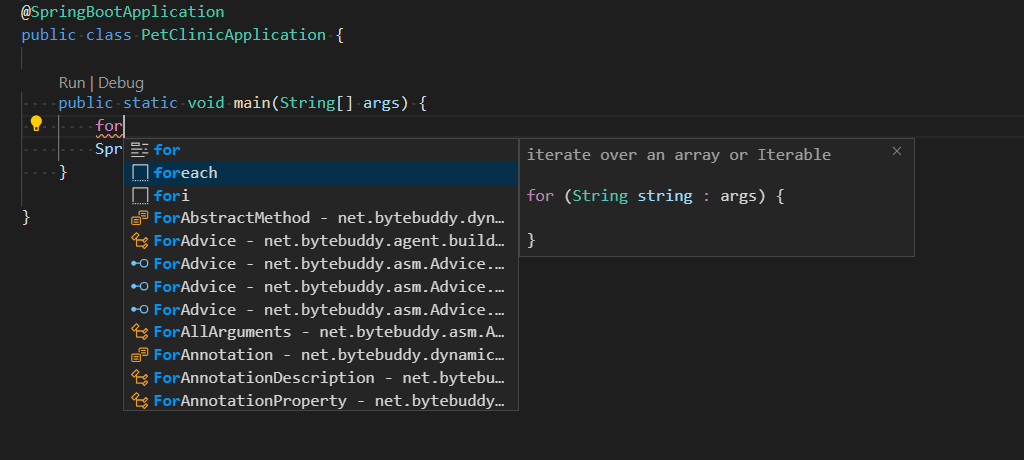
完整的快捷方式列表如下
代码片段快捷方式
| 快捷键 | 描述 |
|---|---|
| ctor | 公共构造函数 |
| dowhile | Do-while 语句 |
| foreach, iter | 遍历数组或可迭代对象 |
| fori | 遍历数组 |
| if | If 语句 |
| ifelse | If-else 语句 |
| ifnull | 检查是否为 null 的 If 语句 |
| ifnotnull | 检查是否不为 null 的 If 语句 |
| main, psvm | Public static main 方法 |
| new | 创建新对象 |
| private_method | 私有方法 |
| private_static_method | 私有静态方法 |
| prf | 私有字段 |
| protected_method | 受保护方法 |
| public_method | 公共方法 |
| public_static_method | 公共静态方法 |
| switch | Switch 语句 |
| syserr, serr | 打印到标准错误 |
| sysout, sout | 打印到标准输出 |
| systrace, soutm | 将当前方法打印到标准输出 |
| try_catch | Try/catch 块 |
| try_resources | Try-with-resources 语句 |
| while | While 语句 |
后缀代码片段快捷方式
| 快捷键 | 模板内容 | 描述 |
|---|---|---|
| cast | ((SomeType) expr) | 将表达式转换为新类型 |
| else | if (!expr) | 创建反向 if 语句 |
| for | for (T item : expr) | 创建 for 语句 |
| fori | for (int i = 0; i < expr.length; i++) | 创建遍历数组的 for 语句 |
| forr | for (int i = expr.length-1; i >= 0; i--) | 创建反向遍历数组的 for 语句 |
| if | if (expr) | 创建 if 语句 |
| nnull | if (expr != null) | 创建 if 语句并检查表达式是否不为 null |
| null | if (expr == null) | 创建 if 语句并检查表达式是否为 null |
| sysout | System.out.println(expr) | 将受影响的字符串发送到 System.out.println(..) 调用 |
| throw | throw expr | 抛出给定异常 |
| var | T name = expr | 创建新变量 |
| while | while (expr) {} | 创建 while 循环 |